고정 헤더 영역
상세 컨텐츠
본문
갤럭시 S21 울트라 스와이프 제스처 AND 게임 부스터
스마트폰을 모델 S8부터 계속해서 갤럭시 시리즈만을 사용하고 있는데 스와이프 제스처 기능은 이번 갤럭시 S21에서 처음 적응하고 있습니다. 그리고 저는 게임 포켓몬 고를 즐기면서 게임 부스터 기능도 자주 사용하는데요. 내비게이션 바를 스와이프 제스처로 전환하니 게임 부스터가 어디론가 사라져서 당황했었는데요. 사용설명서를 찾아보니 다 살리는 방법이 있더군요.
오늘은 내비게이션바에서 스와이프 제스처 사용 시 게임 부스터는 어떻게 사용하는지 소개할게요.

갤럭시 S21 내비게이션 바 변경
위에서도 언급했지만 S8부터 갤럭시 시리즈를 사용하고 있습니다. 그리고 내비게이션 바는 "버튼" 스타일만을 사용했지요. 그런데 이번 갤럭시 S21에서는 내비게이션 바로 [아래 사진]과 같이 "스와이프 제스처" 스타일로 변경해서 적응하고 있습니다. 처음에는 많은 시행착오를 겪었지만 지금은 어느 정도 익숙해서 편안하게 사용하고 있습니다.
참고로 내비게이션 바는 홈, 뒤로가기, 최근 앱 버튼을 관리하는 기능입니다. 그리고 스와이프 제스처의 특징은 화면을 좀 더 넓게 사용할 수 있다는 장점이 있습니다.
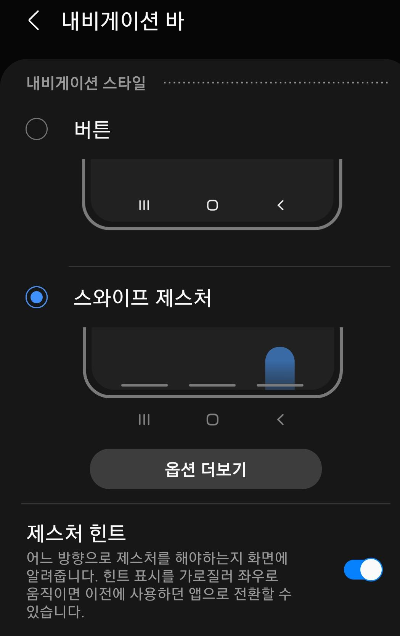
게임 포켓몬고와 게임 부스터
저는 [아래 사진]과 같이 게임 포켓몬 고를 즐깁니다. 이 게임을 하면서 새로운 포켓몬 등이 나오면 게임 부스터 기능을 사용하여 캡처 또는 화면 녹화를 합니다. 여기서 얻어진 콘텐츠는 이렇게 티스토리나 다른 부가 서비스에 활용하고 있습니다.
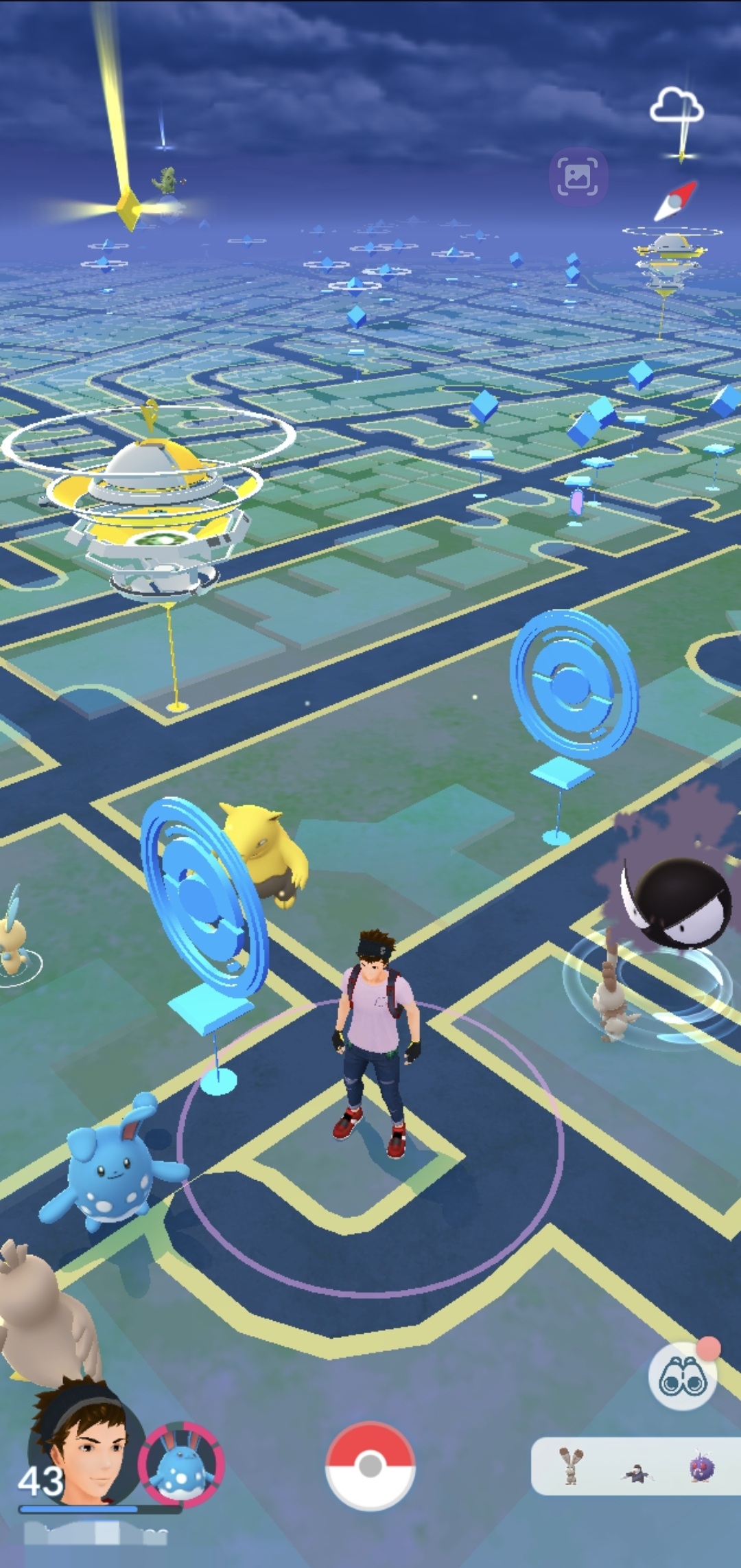
게임 부스터 사용방법
저는 갤럭시 S21에서 게임 포켓몬 고 즐길 경우 게임 부스 터은 다음과 같이 사용하고 있습니다.
바로 위 게임 화면에서 화면 아래에서 위로 드래그합니다. 그러면 아래 사진과 같이 화면 하단에 게임 부스터가 열립니다.
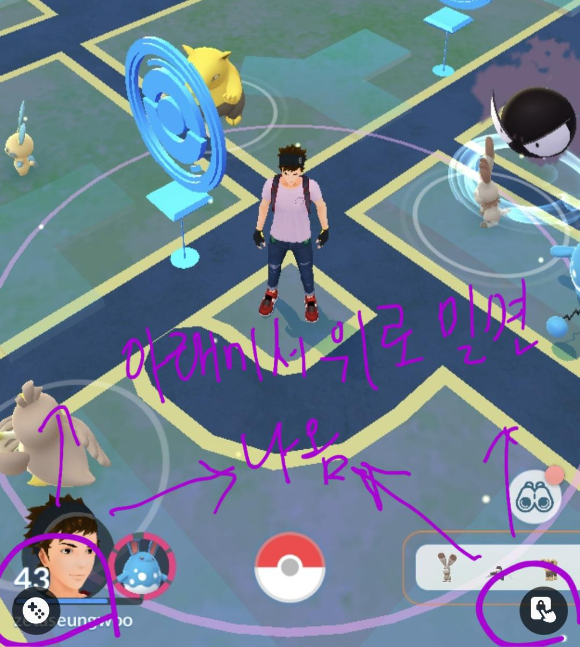
게임 부스터 실행
위 화면에서 화면 하단 왼쪽에 있는 버튼을 클릭하면 [아래 사진]과 같이 게임 부스터 화면이 나오는데요. 여기서 새로운 포켓몬 등이 나오면 화면캡처 또는 화면녹화 버튼을 눌러 용도에 맞게 활용하고 있습니다.

게임 부스터 사용 패턴 학습 중
[아래사진]과 같은 갤럭시 S21 스마트폰 화면에서 [사용 패턴 학습 중]이라고 하는 글자가 있어 이게 뭔지 오른쪽에 있는 "인포메이션" 눌렀습니다. 그랬더니 "게임 부스터는 사용자의 게임 플레이 패턴을 학습하여 배터리 사용량, 성능, 온도의 균형을 맞출 수 있도록 게임을 최적화합니다."라는 메시지가 나오네요.
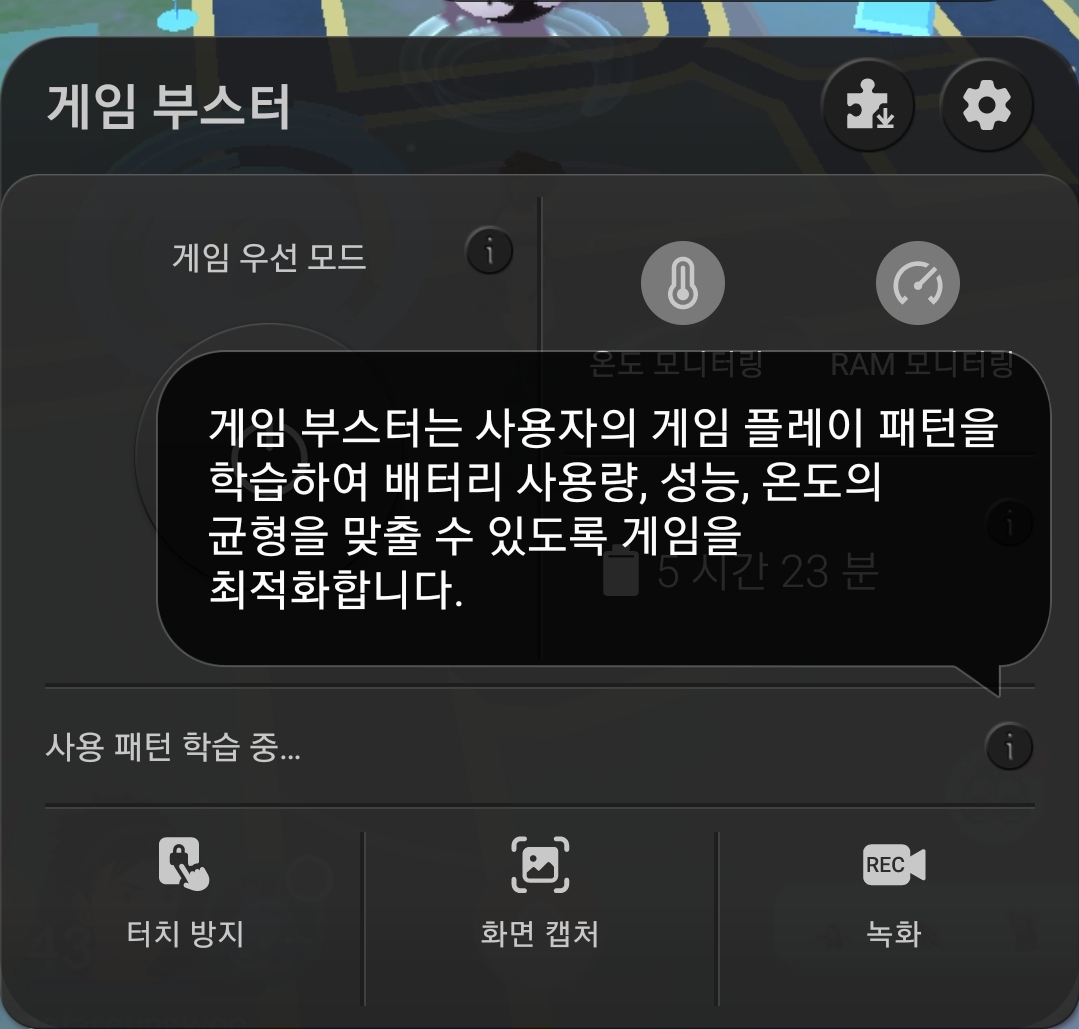
게임 부스터 설정
게임 부스터 설정에는 어떤 항목이 있는지도 살펴봤습니다. 게임 부스터 설정에는 게임 중 기능 잠금, 터치 방지 적용시간, 플로팅 바로가기, 스크린샷 해상도 등을 설정할 수 있는 다양한 항목들이 있네요. 필요해 따라 설정하시기 바랍니다.
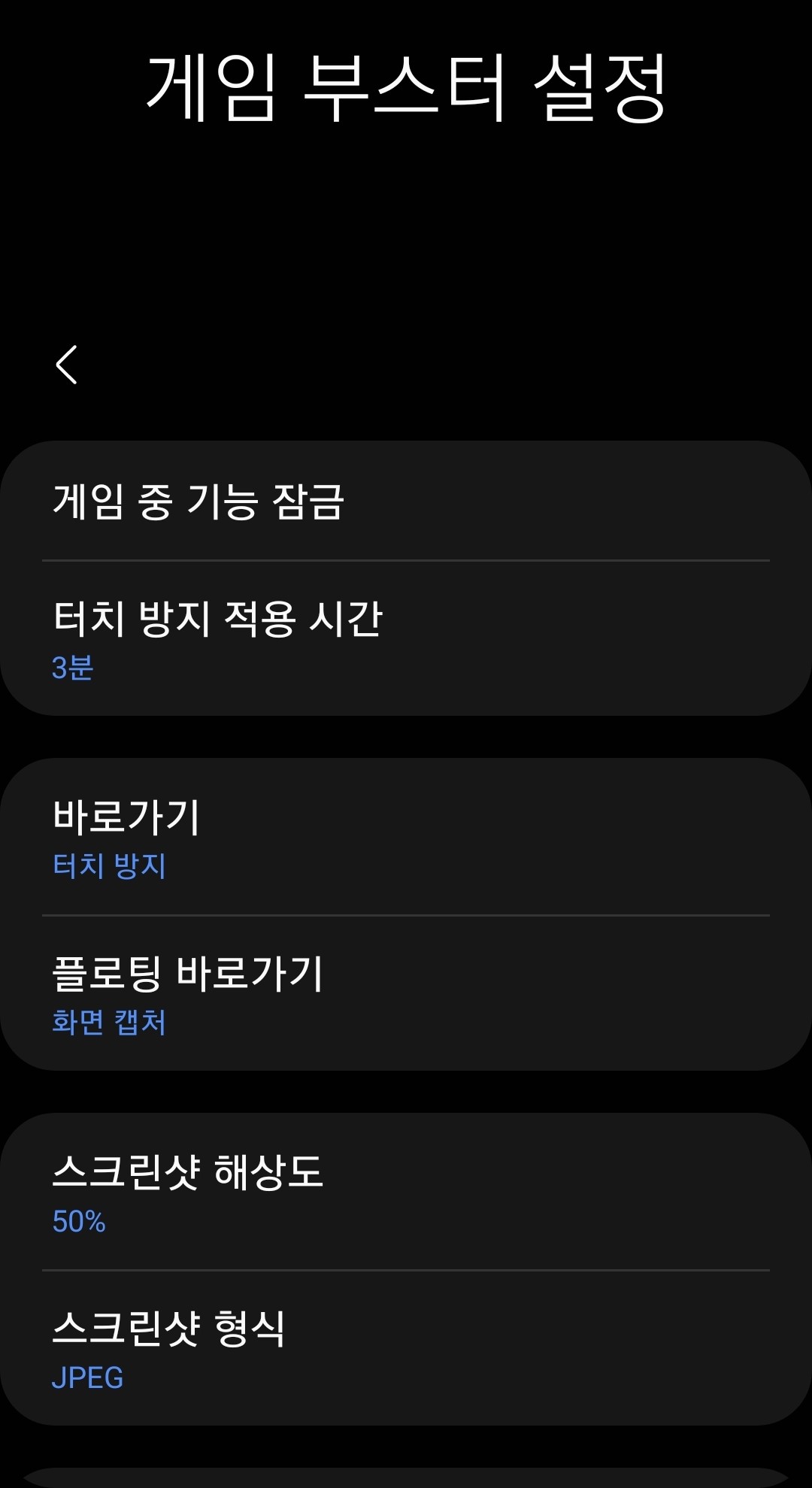
그리고 갤럭시 S21 사용자 설명서에는 게임 부스터에 대해 다음과 같이 설명하고 있는데요. 더욱더 자세한 정보를 원하시면 한번 읽어 보시기 바랍니다.
게임 부스터
게임 부스터를 이용해 원활한 게임 환경에서 게임을 실행할 수 있습니다. 게임 부스터는 게임 실행 중에 사용할 수 있습니다.
게임 실행 중 게임 부스터를 열려면 내비게이션 바에 있는 누르세요. 내비게이션 바가 숨겨져 있는 경우 화면 아래에서 위로 드래그하세요. 내비게이션 바 스타일을 스와이프 제스처로 설정한 경우에는 알림 창을 열어 "게임 부스터를 열려면 누르세요."를 누르세요.
• "설정": 게임 부스터 관련 설정을 변경할 수 있습니다.
• 게임 우선 모드: 게임에 방해되지 않게 알람을 제외한 수신 전화와 알림을 모두 차단하도록 설정합니다.
• 온도 모니터링/RAM 모니터링: 제품 발열을 막기 위해 제품이 자동으로 음량 및 영상의 프레임 속도를 변경하고, 메모리 부족 시 백그라운드에서 실행 중인 앱을 중지하도록 설정합니다.
• 내비게이션 버튼 잠금: 게임 실행 중 내비게이션 바에서 소프트웨어 버튼을 숨길 수 있습니다. 소프트웨어 버튼을 표시하려면 내비게이션 바에서 누르세요.
• 화면 터치 잠금: 게임을 실행 중인 상태로 화면을 잠글 수 있습니다. 화면 잠금을 해제하려면 잠금 아이콘을 아무 방향으로 드래그하세요.
• 화면 캡처: 현재 화면을 캡처합니다.
• 내비게이션 바 스타일을 스와이프 제스처로 설정한 경우에도 내비게이션 바에서 게임 부스터를 열 수 있게 설정할 수 있습니다. 게임 부스터 화면에서 → 게임 중 기능 잠금을 선택한 후 내비게이션 제스처의 스위치를 눌러 기능을 켜세요.
• 사용할 수 있는 기능은 실행 중인 게임에 따라 달라질 수 있습니다.
갤럭시 S21 스마트폰에서 내비게이션 바를 스와이프 제스처 스타일로 바꿔서 사용해보니 나름대로 화면을 시원하게 활용할 수 있는 장점이 있어 좋더군요.
그런데 저는 스와이프 제스처 스타일에서 "아래에서 위로"가 "여러 방향으로" 보다 사용하기 편했어요. 기존에 오랫동안 사용했던 버튼식과 일정 부분 일관성도 있어서 그런 것 같더군요.
갤럭시 S21 스마트폰 사용하시면 참고하시기 바랍니다. 특히나 게임 부스터 기능에서 화면 캡처와 화면 녹화는 정말로 편하답니다.
2021.04.09 - [생활정보] - 갤럭시 21 울트라 카메라 초망원 렌즈(20km 거리) 활용 후기
2021.04.03 - [생활정보] - 스마트폰 갤럭시 S21에서 지상파 FM 라디오 청취하기
2021.03.26 - [생활정보] - 인공지능, 가상현실, 빅데이터 등 문화예술 분야 신직업 대표 목록 (2020년)





댓글 영역